标签:watch 9.png 美化 device 显示 柱状图 osi 信息 --
R语言的强大之处在于统计和作图。其中统计部分的内容很多很强大,因此会在以后的实例中逐步介绍;而作图部分的套路相对来说是比较固定的,现在可以先对它做一个总体的认识。
在上一篇文章中,介绍了使用graphics库进行绘图的方法,而本文将引入一个更为强大的库 --- ggplot2,它能做出各式各样,非常酷炫的统计图(甚至地图,热图等)。
本文将结合一个实际项目中的例子讲解如何使用ggplot2绘图。
1. 调用ggplot函数设置图形基本信息 --- 如:使用的数据集,x轴y轴向量,分类向量等最为基础的特征。
2. 调用各种绘图函数绘制各类图形 -- 如:条形图(geom_bar),直方图(geom_histogram),散点图(geom_point)等。
3. 调用各种标度函数对图形进行调整 --- 如:调整坐标轴(scale_x_continuous),调整色彩(scale_colour系列),调整图例(scale_fill系列)等。
4. 调用annotate函数往图形中添加注解。
5. 调用theme函数以对图形进行最终美化。一般来说这个函数是仅仅对外观因素进行美化,和具体数据不打交道。
特别强调的是第五点theme函数特别强大,能定制出非常酷炫的效果。
本例需要生成的是一个用户在过去一段时间内,观看韩剧以及非韩剧节目的时间随时间变化的双柱状图,同时,要在这个图形上用折线图绘制所有用户观看韩剧/非韩剧的平均时间。
第一步:获取基础数据集(仅显示部分)

该数据集中,每行代表该用户的一次观看记录。
各字段说明:
- DEVICE_ID:用户标识
- WATCH_TIME:观看时间
- WATCH_DURATION:观看时长
- ISKD:该节目是否为韩剧
- PERTIME:所有用户的平均观看时长
第二步:数据清洗
在刚从文本中获取到数据后,数据类型有可能不是你所期望的。
比如我的这个例子中,获取到的WATCH_TIME是因子类型,这显然不合我意。于是我将它转换成了时间类型。另外ISKD因为待会要拿他作为两个柱状的区分条件,因此将它转换为因子类型。至于观看时间,由于精度要求不高,因此直接转换为整型。
另外,第一列的数据没用到(用户的设备ID),因此剔除掉。

清洗完毕后的数据集如下:

第三步:构建图形基础函数变量

这一步生成的graph_base变量表示,使用data数据集,横轴为观看时间,纵轴为观看时长,根据该剧目是否为韩剧进行分类,且纵轴最大值为观看时间的最大值。
这些基础信息都可以保存在这样的一个变量里,随掉随用。
第四步:绘制韩剧/非韩剧观看时长双柱状图

绘制函数中的参数与该图形显示有关,其中stat表示取观看时长的具体值,position表示双柱状是左右并列显示。
注意是在上一步的基础图形信息变量上加上绘制函数,这就仿佛在基础图层之上添加了一个图层。
第五步:绘制平均观看时长折线图

另外两行代码则进行描点,显示具体值的操作。
注意同样是在上一步生成的变量之上叠加图层。
第六步:对坐标轴进行调整
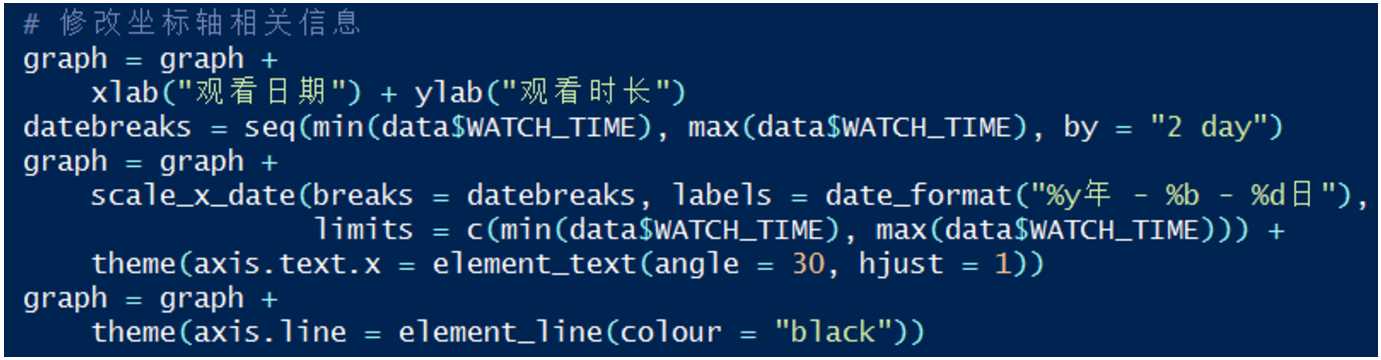
这段代码将横坐标轴进行了格式化(具体参数请查阅相关手册)以及一定的美化。
所谓的坐标轴,或者下面要修改的图例都可以统称为标度。ggplot各种各样的标度函数,其形式大约都是scale_xx_xx这样。
第七步:设置标题,图例等信息
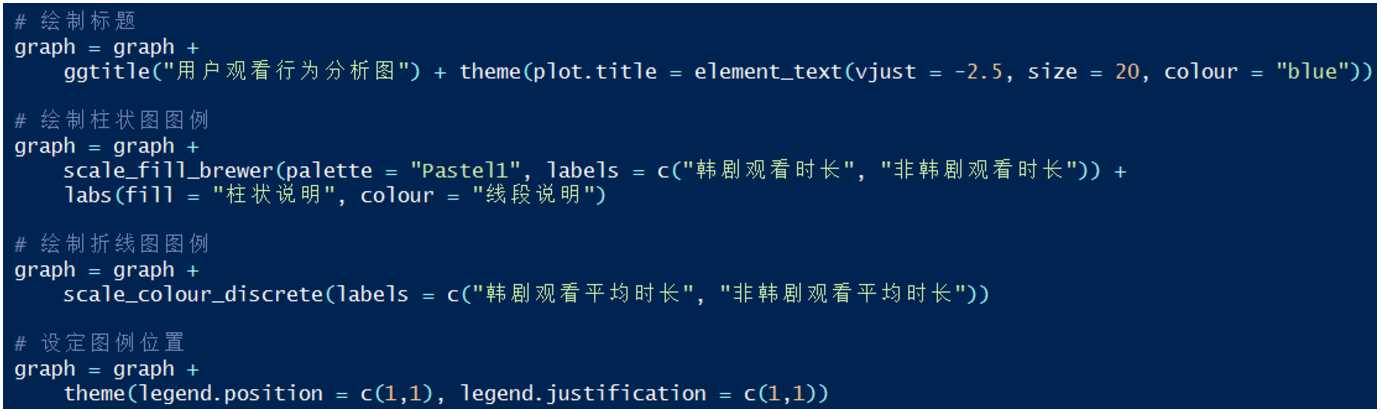
这一步对图中的图例以及图像的标题进行了较为细致的调整,使得图像看起来更加美观。
另外绘制柱状图图例的时候也顺便为柱状图设置了主题色Pastel1。
第八步:保存绘制结果:
还可以保存为pdf格式之类的,非常方便。
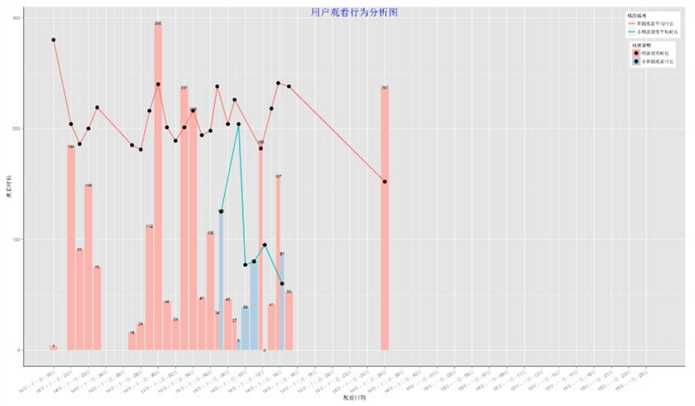
本文仅仅是从一个实例出发,讲解ggplot2绘图的基本框架步骤。对于其他细节,请读者在具体使用到的时候再去专门查询,没必要一次学会。
最后推荐一本书《R数据可视化手册》。
标签:watch 9.png 美化 device 显示 柱状图 osi 信息 --
原文地址:http://www.cnblogs.com/muchen/p/6883040.html